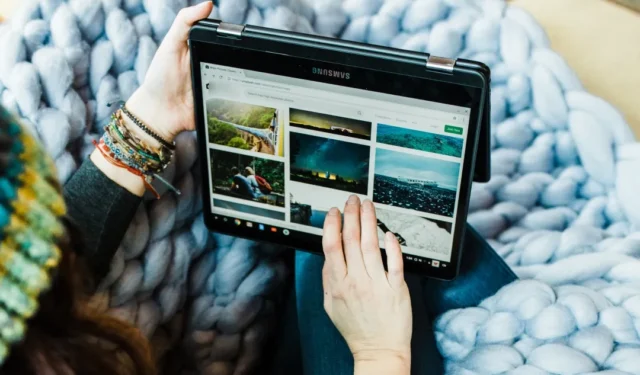
Während Sie ein YouTube-Video oder einen Netflix-Film auf Ihrem Telefon ansehen, möchten Sie möglicherweise zu einem größeren Bildschirm wechseln. Mit Chromecast können Sie den Bildschirm ganz einfach von Ihrem Android-Telefon auf Ihren Smart-TV übertragen . Aber was ist, wenn Sie zu Ihrem Chromebook wechseln möchten? Nun, es ist keine Standardoption verfügbar. Mithilfe von Apps von Drittanbietern können Sie jedoch YouTube-Videos auf Ihr Chromebook übertragen, nachdem Sie es in einen Chromecast-Empfänger verwandelt haben. Hier erfahren Sie, wie Sie das tun können.
Vom Android-Telefon oder -Tablet auf das Chromebook übertragen
Um auf Ihr Chromebook zu übertragen, muss es sich wie ein Chromecast-Empfänger verhalten. Da diese Funktion im Chromebook nicht aktiviert ist, müssen Sie die Hilfe einer App in Anspruch nehmen. So können Sie Ihr Chromebook nach Chromecast-Signalen suchen und eine Verbindung herstellen.
1. Installieren Sie die CastReceiver-App auf dem Chromebook aus dem Google Play Store
2. Öffnen Sie die App und klicken Sie auf Ausprobieren. Sie müssen die App öffnen, bevor Sie streamen können. Die Pro-Version von CastReceiver behauptet, dass die App im Hintergrund läuft. Diese Funktion funktioniert jedoch nicht auf Chromebooks.

3. Stellen Sie sicher, dass Ihr Android-Telefon und Ihr Chromebook mit demselben WLAN-Netzwerk verbunden sind.
4. Um ein Video von Android auf Chromebook zu übertragen, öffnen Sie eine beliebige App, mit der Sie Medien wie Netflix auf Ihrem Telefon übertragen können. Tippen Sie in der App auf das Cast-Symbol, um ein Gerät zum Streamen auszuwählen.
5. Öffnen Sie CastReceiver auf Ihrem Chromebook und wählen Sie den Namen Ihres Chromebooks in den nahegelegenen Chromecast-Geräten aus.

6. Wenn Sie darauf tippen, wird die Wiedergabe des Videos oder Films gestartet, das Sie streamen.

Spiegeln Sie Ihr Android-Telefon oder -Tablet auf ein Chromebook
Wenn Sie den Bildschirm Ihres Android-Telefons direkt auf dem Chromebook anzeigen möchten, müssen Sie ihn spiegeln, anstatt einen Film oder ein Foto zu übertragen. Glücklicherweise können Sie dies auch mit der oben erwähnten CastReceiver-App tun.
1. Installieren Sie die CastReceiver-App aus dem Play Store auf Ihrem Chromebook und öffnen Sie sie.
2. Stellen Sie sicher, dass Ihr Chromebook und Ihr Android-Telefon mit demselben WLAN-Netzwerk verbunden sind.
3. Wischen Sie auf Ihrem Android-Telefon im Schnelleinstellungsfeld oben nach unten und tippen Sie auf die Option „Bildschirmfreigabe“ oder „Cast“.
4. Im Popup-Menü sehen Sie den Gerätenamen oder die Modellnummer Ihres Chromebooks, tippen Sie darauf.

5. Es kann ein paar Sekunden dauern, dann können Sie den Bildschirm Ihres Telefons auf ein Chromebook streamen.

Sie müssen keine Einstellungen konfigurieren, außer den Gerätenamen in der CastReceiver-App auf Ihrem Chromebook zu ändern.
Wir haben AirDroid und einige andere Casting-Lösungen ausprobiert, aber die Erfahrung blieb nahezu die gleiche. Außerdem kam es beim Teilen des Bildschirms zu einer leichten Verzögerung.
Von Android auf Chromebook übertragen
Es gibt nicht viele Apps von Drittanbietern, die das Gerät in einen Chromecast-Empfänger verwandeln können. Während die CastReceiver-App funktioniert, kann es manchmal zu Störungen kommen. Möglicherweise müssen Sie die App neu starten oder sich erneut mit demselben WLAN verbinden, damit sie funktioniert. Außerdem werden die Medien nur direkt in der CastReceiver-App abgespielt und Sie erhalten keine Wiedergabesteuerung. Sie müssen also weiterhin Ihr Android-Telefon verwenden, um die Videowiedergabe zu steuern.
Obwohl Android und ChromeOS unterschiedliche Betriebssysteme sind, weisen sie auch einige Gemeinsamkeiten auf. Schauen Sie sich die integrierten Ökosystemfunktionen zwischen Android und Chromebook an.


Schreibe einen Kommentar